Come creare, ridimensionare ed eliminare partizioni Linux con Cfdisk
Il partizionamento dei dischi è una delle attività più frustranti che incontrerai durante l’installazione di Linux. Strumenti da riga di comando sofisticati rendono difficile per i principianti iniziare con la gestione delle partizioni.
Quello di cui hai bisogno è uno strumento di gestione del partizionamento sviluppato appositamente per i principianti. Ecco quando Cfdisk viene in soccorso. Per chi vuole gestire meglio le partizioni sul proprio computer, Cfdisk è la scelta migliore.
Ecco come creare nuove partizioni in Linux con Cfdisk, oltre a ridimensionare, modificare ed eliminare le partizioni.
Cos’è Cfdisk
Cfdisk è uno strumento grafico a riga di comando basato su testo che consente di creare, eliminare e modificare le partizioni del disco sul sistema. A differenza di altri strumenti da riga di comando, Cfdisk fornisce un modo interattivo di gestire le partizioni per i principianti.
Il pacchetto Cfdisk è preinstallato sulla maggior parte delle ben note distribuzioni Linux. Puoi installare Cfdisk manualmente se non lo trovi sul tuo sistema per impostazione predefinita.
Per installare il pacchetto su sistemi basati su Debian:
sudo apt-get install cfdiskSu Fedora:
sudo dnf install cfdiskSu CentOS:
sudo yum install cfdiskSulle distribuzioni basate su Arch:
sudo pacman -S cfdiskPer avviare Cfdisk nel tuo terminale, digita sudo cfdisk e premi Invio . L’interfaccia utente predefinita dell’utilità è simile a questa.
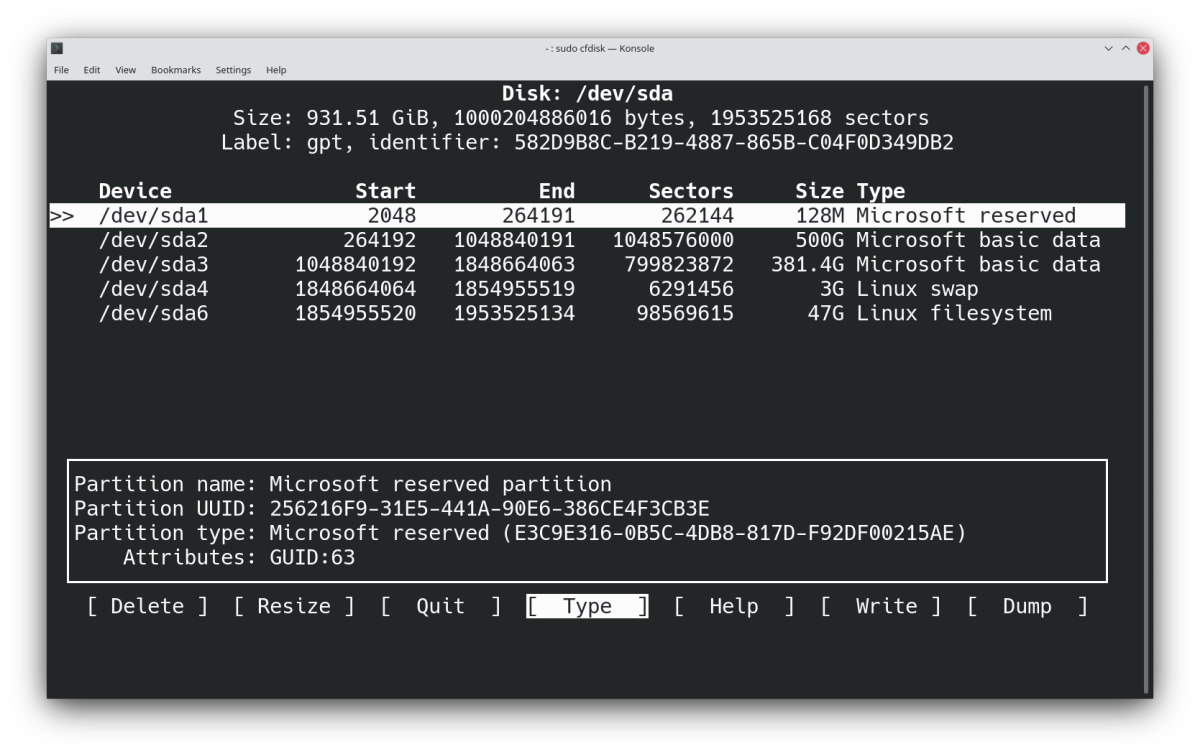
Cfdisk visualizza anche le informazioni associate al dispositivo di archiviazione nella parte superiore dello schermo. Vengono forniti i seguenti dettagli:
- Nome del disco
- Etichetta del disco
- Dimensioni in byte e GB
- Numero di settori
- Identificatore
Se nel sistema sono presenti più dispositivi di archiviazione, è possibile specificare quale dispositivo si desidera modificare utilizzando la seguente sintassi:
cfdisk [device]Se / dev / sda è il disco rigido (HDD) del tuo sistema, digitare cfdisk / dev / sda ti consentirà di gestire le partizioni solo sul tuo HDD. Allo stesso modo, puoi digitare cfdisk / dev / sdb per partizionare i dispositivi di archiviazione esterni collegati al tuo sistema.
Creazione di partizioni Linux con Cfdisk
Per creare nuove partizioni del disco con Cfdisk, è necessario disporre di spazio libero nella memoria. Nell’immagine seguente, nota che abbiamo 3 GB di spazio libero disponibile da utilizzare.
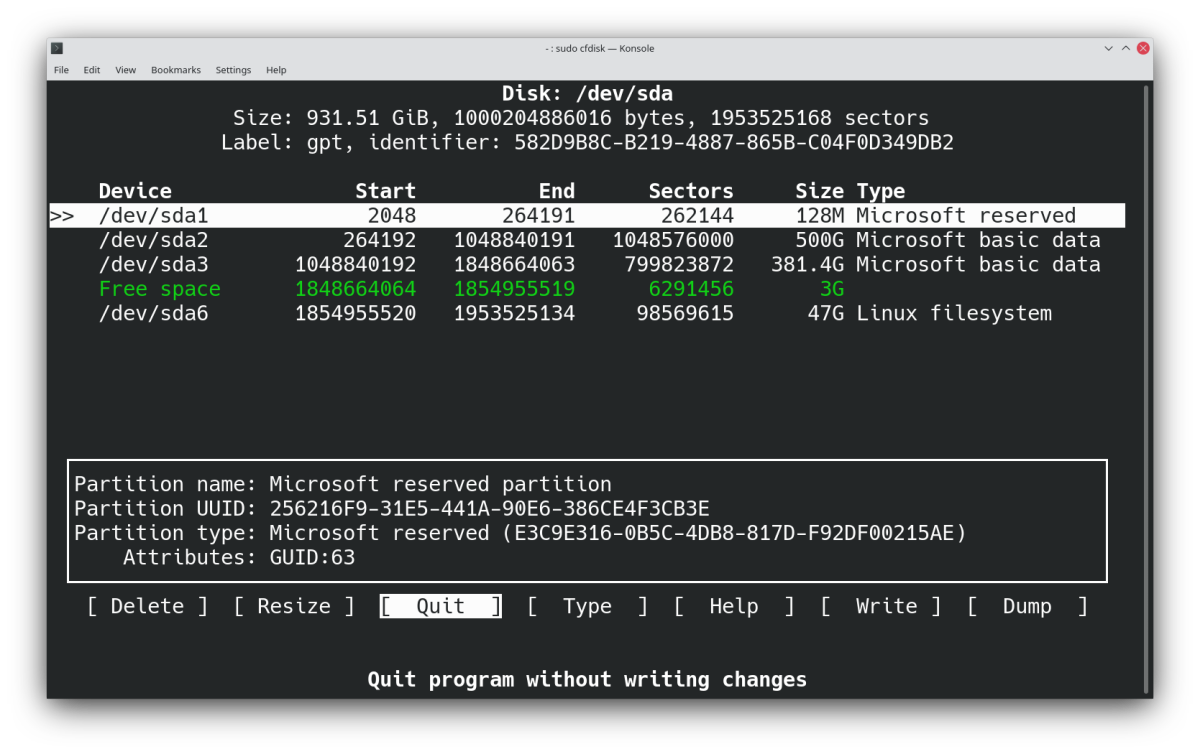
Per la dimostrazione, creeremo una nuova partizione utilizzando l’opzione Nuovo dal menu. È possibile spostarsi tra i menu utilizzando i tasti freccia destra e sinistra . Per scegliere una partizione dalla tabella, utilizzare i tasti cursore Su e Giù .
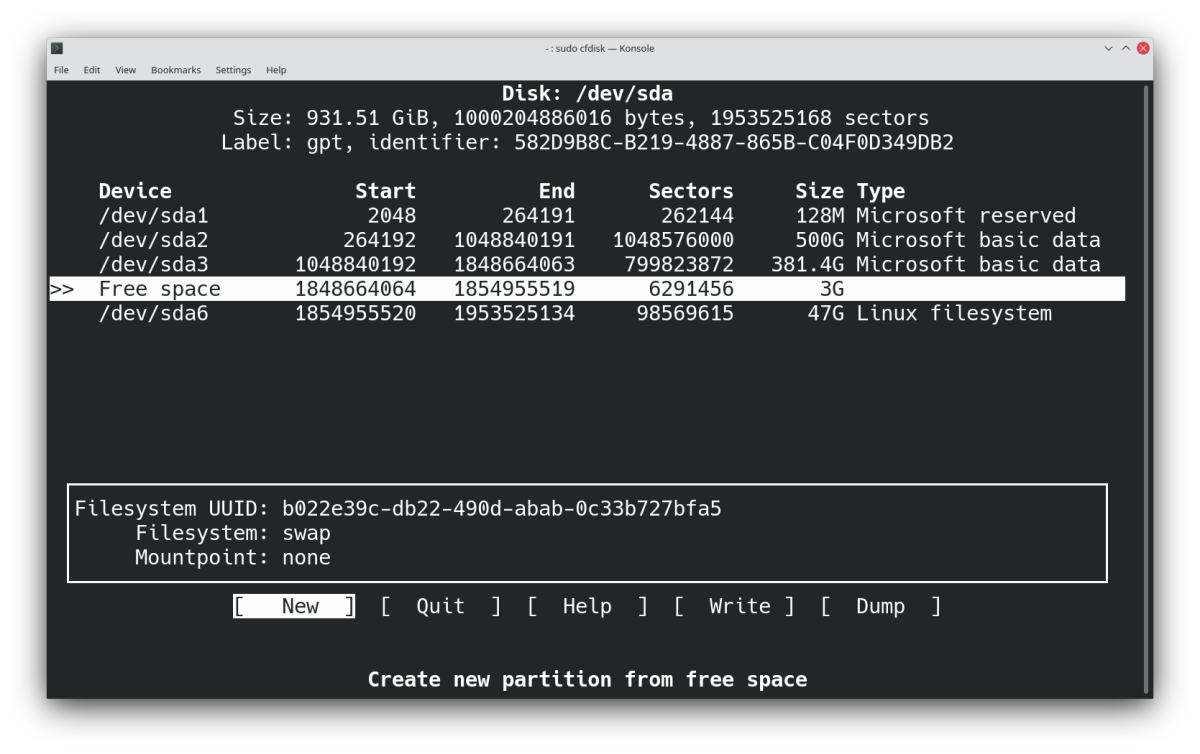
Per creare una partizione:
- Seleziona la partizione Free Space dall’elenco
- Evidenzia l’opzione Nuovo
- Tocca Invio per confermare l’azione
- Su un nuovo disco non partizionato, selezionare Primario quando richiesto per il tipo di partizione
- Tocca Invio per confermare
Ora dovrai specificare la dimensione della nuova partizione. Dato che abbiamo 3 GB di spazio rimanenti nella memoria, creeremo una partizione di 3 GB. Puoi inserire qualsiasi numero desideri (1 GB, 2 GB, ecc.).

Infine, seleziona Scrivi dal menu e premi Invio . Digita sì per confermare la tua scelta.
Modifica del tipo di file system Linux
Quando crei una nuova partizione sul tuo archivio, il tipo di partizione predefinito sarà impostato su Linux Filesystem . Tuttavia, se hai intenzione di utilizzare la partizione per qualcos’altro, come lo swap di Linux o EFI, puoi cambiare facilmente il tipo con Cfdisk.
Per cambiare il tipo di filesystem, seleziona la partizione appena creata dalla tabella. Scegli l’opzione Tipo dal menu e premi Invio .

Cfdisk fornisce 108 diversi tipi di partizioni tra cui scegliere. Puoi scegliere il tipo di filesystem che si adatta alle tue esigenze.
Di nuovo, dopo aver cambiato il tipo di partizione, è necessario scrivere le modifiche sul disco. Seleziona Scrivi dal menu e premi Invio . Digita sì per finalizzare il processo.
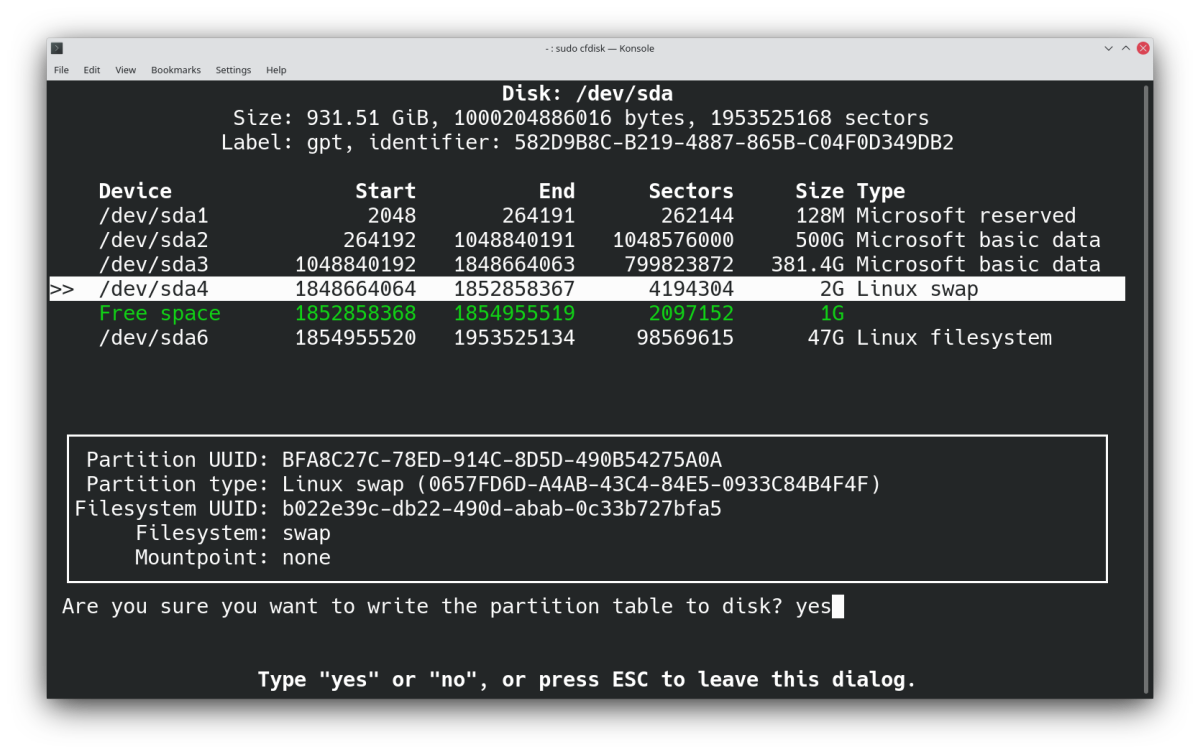
Eliminazione di partizioni Linux
L’eliminazione delle partizioni è il lavoro più semplice che puoi fare con Cfdisk. Scegli semplicemente la partizione dalla tabella, seleziona Elimina dal menu e premi Invio .
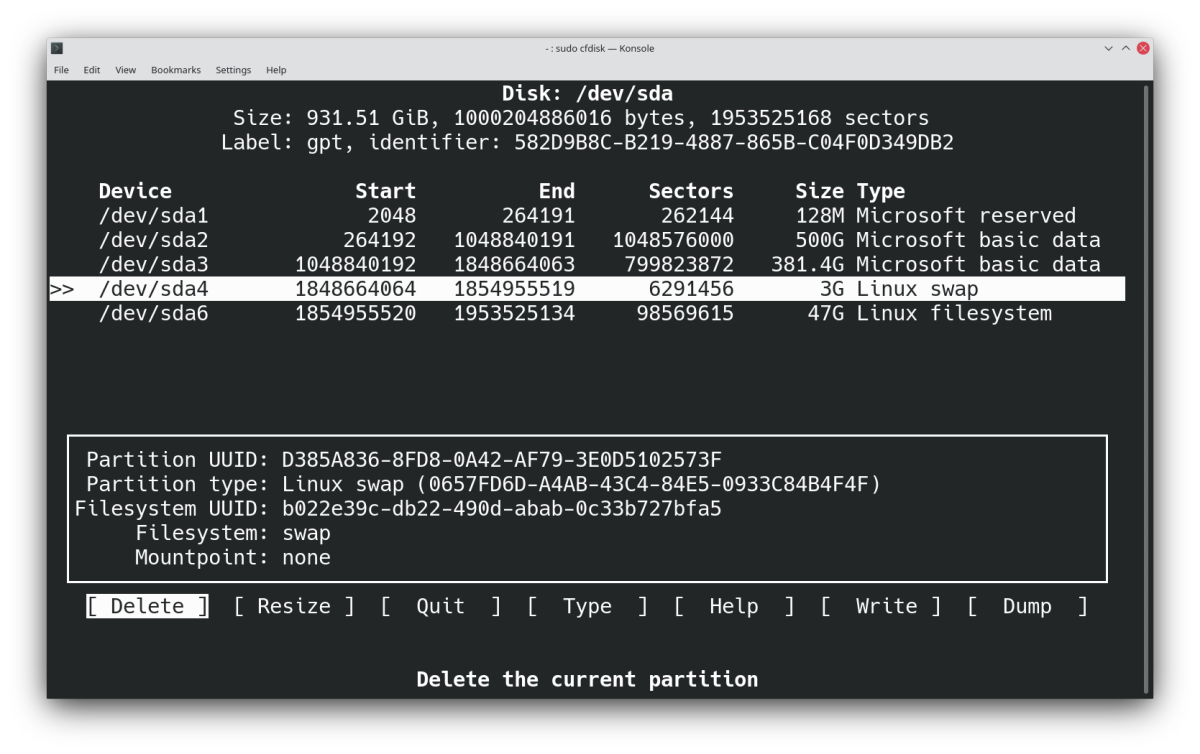
Ora devi scrivere le modifiche sul disco selezionando Scrivi dal menu.
Ridimensionamento delle vecchie partizioni su Linux
Cfdisk ti permette di cambiare la dimensione delle tue partizioni in pochi secondi.
Per prima cosa, seleziona la partizione che desideri ridimensionare e scegli l’opzione Ridimensiona dal menu. Quindi, specifica la nuova dimensione che vuoi allocare alla partizione. Per questa dimostrazione, ridimensioneremo la partizione appena creata a 2 GB.

Ancora una volta, dovrai scrivere le modifiche sul disco.
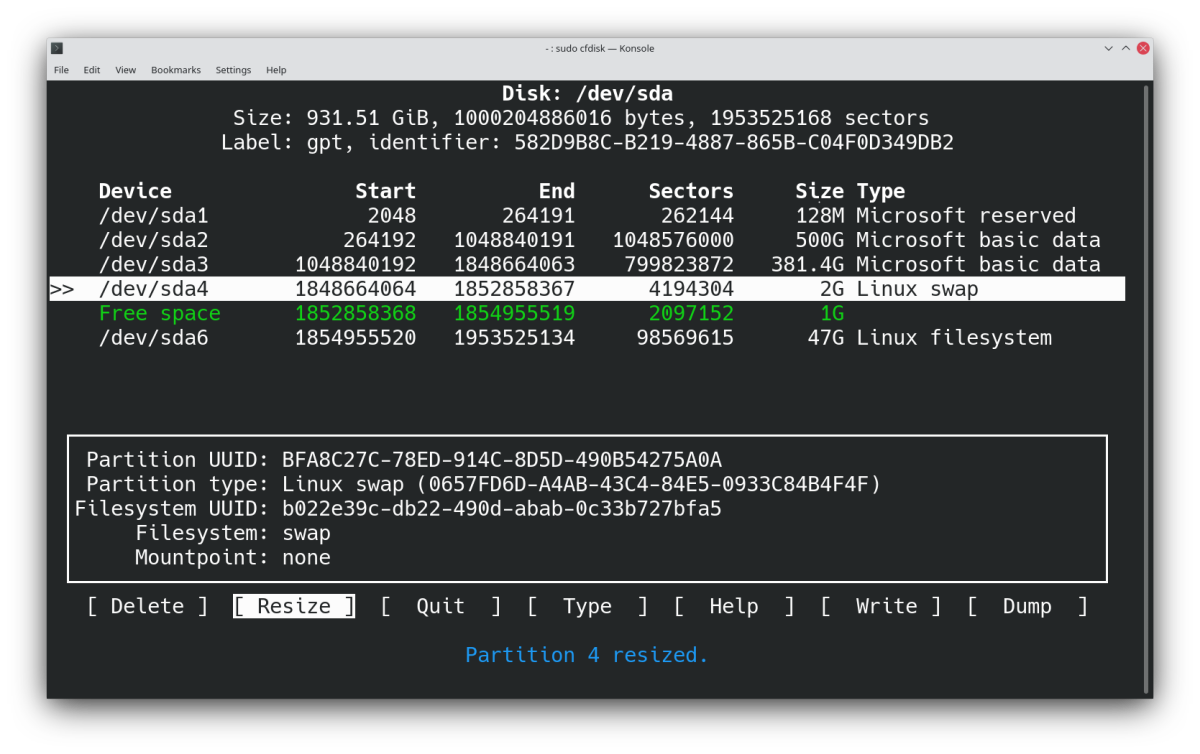
Comandi Cfdisk aggiuntivi
Sebbene Cfdisk sia la scelta perfetta per i principianti che non vogliono giocare con i comandi di testo, puoi comunque gestire le tue partizioni usando la riga di comando con Cfdisk.
Per coloro che hanno una discreta esperienza di lavoro con altri strumenti di gestione delle partizioni basati su terminale come Fdisk, ecco alcuni comandi aggiuntivi che è possibile utilizzare con Cfdisk.
- -h, –help: Visualizza la guida relativa all’utilizzo di Cfdisk.
- -L, –color: Colora l’output visualizzato sullo schermo.
- -V, –version: Visualizza i dettagli della versione su Cfdisk.
- -z, –zero: questo ti permette di creare una nuova tabella delle partizioni da zero. La tabella delle partizioni precedente non viene letta dall’applicazione.
- b: attiva o disattiva il flag di avvio per la partizione selezionata.
- d: Elimina la partizione evidenziata.
- h: Visualizza la schermata della guida durante l’utilizzo di Cfdisk.
- n: crea una nuova partizione dallo spazio libero selezionato.
- q: Esci dal programma senza scrivere dati nella tabella.
- s: corregge l’ordine delle partizioni.
- t: cambia il tipo di partizione selezionata.
- u: scarica il layout del disco in un file di output.
- W: scrivi i dati nella tabella.
- x: alterna la visualizzazione di informazioni aggiuntive relative alla partizione selezionata.
Gestione delle partizioni con Cfdisk
Sapere come creare e gestire le partizioni del disco è importante se stai eseguendo Linux sul tuo computer. Anche durante l’installazione di Linux, gli utenti devono suddividere la memoria per allocare memoria al sistema. Il dual-boot di una distribuzione Linux senza alcuna conoscenza del partizionamento del disco comporta un enorme fattore di rischio.
Sebbene molte distribuzioni Linux ti consentano di partizionare graficamente il tuo disco rigido, alcune di esse non lo fanno. Per contrastare facilmente tali situazioni, prendere confidenza con almeno uno strumento di gestione delle partizioni da riga di comando è un must per chiunque.

